Можливість зміни циферблата Galaxy Watch
Однією з найпотужніших функцій налаштування Galaxy Watch є можливість зміни циферблата. На смартфоні або Galaxy Watch можна обрати багато варіантів циферблатів. Далі наведено інформацію, як це зробити.
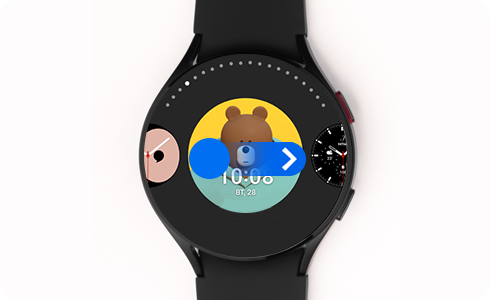
Можна налаштовувати циферблат за допомогою Galaxy Watch або смартфону.
За допомогою Galaxy Watch:
Для зміни циферблата за допомогою Galaxy Watch виконайте наступні дії:
Примітка: Залежно від обраного циферблата, можна змінювати колір стрілок годинника, колір фону або певні ярлики програм. Пам'ятайте, що не всі циферблати допускають таке налаштування.
За допомогою смартфону:
Можна обрати циферблат за допомогою смартфону: Запустіть програму Galaxy Wearable → Оберіть пункт циферблатів годинника → Оберіть циферблат та торкніться його для використання у Galaxy Watch.
Також можна запустити програму Galaxy Wearable на смартфоні, використовуючи Galaxy Watch. Для цього виконайте наступні кроки:
Існує можливість завантаження додаткових циферблатів. Якщо ви хочете встановити новий циферблат, але рекомендовані циферблати вам не подобаються, виконайте наступні дії:
Примітка: За деякі циферблати може стягуватися додаткова платня окрім тарифів мобільного оператора. Можливість налаштування та використання циферблатів може залежати від моделі пристрою.
Дякуємо за відгук!
Надайте відповіді на всі запитання.



















